ノーコードでクラウド上のデータとの連携を実現。
詳細はこちら →MS Project Driver の30日間無償トライアルをダウンロード
30日間の無償トライアルへ製品の詳細
Microsoft Project データ(タスク、懸案事項、プロジェクト、成果物など)を組み込んだパワフルなJava アプリケーションを短時間・低コストで作成して配布できます。
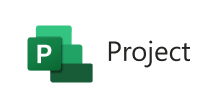
CData


こんにちは!ドライバー周りのヘルプドキュメントを担当している古川です。
この記事では、Talend で簡単にCData JDBC Driver for MicrosoftProject をワークフローに統合してMicrosoft Project データ連携する方法を説明します。ここではCData JDBC Driver for MicrosoftProject を使ってTalend でMicrosoft Project をジョブフローに転送します。
下記の手順に従って、Microsoft Project にJDBC 接続を確立します:
次のページで、[DB Type]メニューから[Generic JDBC]を選択してJDBC URL を入力します。
Authentication セクションのUser およびPassword プロパティを、有効なMicrosoft Project ユーザークレデンシャルに設定する 必要があります。加えて、URL を有効なMicrosoft Project サーバーの組織ルート、またはMicrosoft Project サービスのファイルに 指定する必要があります。
以下は一般的なJDBC URL です:
jdbc:microsoftproject:User=myuseraccount;Password=mypassword;URL=http://myserver/myOrgRoot;
下記の手順に従って、Projects テーブルをフラットファイル出力コンポーネントに転送します:
プロジェクトを実行してデータを転送します。
